Make Welcome From Your Computer After Starting
हेल्लो,
दोस्तों आज हम एक एसी ट्रिक के बारे में बात करेंगे जिससे हमारा कंप्यूटर स्टार्ट
होने के बाद आपको वेलकम करेगा.
दोस्तों आज की
इस टेक्नोलॉजी के दौर में कुछ भी कर सकते है. हम कई बार हॉलीवुड, बॉलीवुड की technology movies देखते है. और उस movies में कई एसी टेक्नोलॉजी
हम देखने को मिलती है.
कई हॉलीवुड
movies में आपने देखा होगा की computer on करने के बाद जो कंप्यूटर को owner होता
है, उसके name से उसे वेलकम, करता है.
और कई movies
में हमने देखा है की अपनी खुद की आवाज़ से computer ऑपरेट कर सकते है. इसके लिए हम speech
recognition का use कर सकते है.
तो इस पोस्ट
में हम जानते है की हम अपने कंप्यूटर से वेलकम कैसे करवाए.
इसके लिए हमे
एक simple program बनाना पड़ता है. जो मैंने निचे दिया है.
अपने कंप्यूटर से करवाए वेलकम:
स्टेप १:
सबसे पहले
अपने कंप्यूटर में notepad open करे.
उसके लिए आप
Start -> all
programs-> accessories ->Notepad इस path का use करे और
notepad open करे.
स्टेप 2:
अब निचे दिया
गया program कॉपी करके notepad में पेस्ट कर दे.
स्टेप ३ :
ऊपर दिए गए
कोड में जो ग्रीन कलर में लिखा है उसके बदले में आपको जो लिखना चाहे वो लिख ले.
स्टेप ४ :
अब उस program
को सेव करे. सेव करते समय ये ध्यान में रखे की file extention .vbs rakhe.
Example:
Welcome.vbs
 |
| Welcome.vbs name se file ko save kare |
स्टेप 5 :
अब आपको ये
सेव गयी फाइल को निचे दिए गए path में पेस्ट करना है.
C:\Users\ EVCK (आपका यूजर name)\ AppData\Roaming\Microsoft\Windows\Start
Menu\Programs\Startup
अगर आपको ये
path नहीं मिल रहा तो simple स्टार्ट बटन पे क्लिक करे. और search बॉक्स में
shell:startup टाइप कर के इंटर कर दे
.
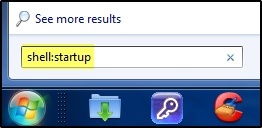 |
| shell:startup type kare |
स्टेप 6:
अब आपको वो
फाइल उपर दिए गए path में पेस्ट करनी है.
अब क्या ?
आपका कंप्यूटर जब भी स्टार्ट होगा वो आपको वेलकम करेगा. try करने के लिए कंप्यूटर
को रीस्टार्ट करके देखे की ये ट्रिक वर्क करती है या नहीं.
इस तरह आप
अपने फ्रेंड्स को ये ट्रिक दिखाकर उसे इम्प्रेस कर सकते है.
आप इस ट्रिक
को windows ७, ८, 10 किसी भी ऑपरेटिंग सिस्टम पे रन कर सकते है.
आपको ये पोस्ट
कैसी लगी कमेंट में जरुर बताये.
अगर आप अपने
कंप्यूटर को बिना कीबोर्ड से सिर्फ आपको आवाज़ से ऑपरेट करना चाहते है तो आप हमारी
ये पोस्ट जरुर रीड करे.
विंडोज
ऑपरेटिंग सिस्टम से रिलेटेड हमारी other post भी आप यहाँ से रीड कर सकते है.




0 Comments: